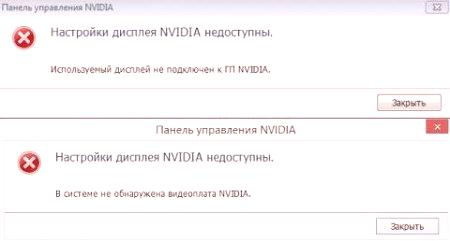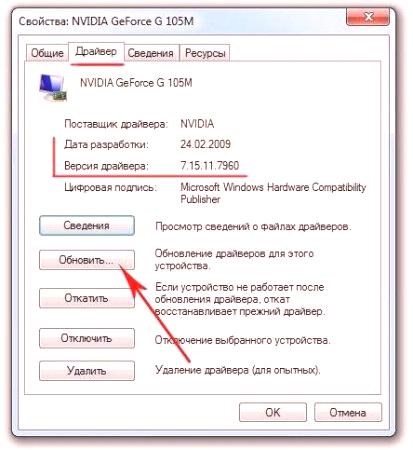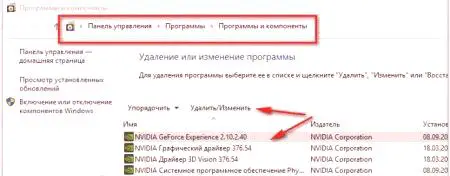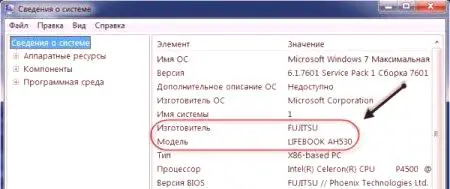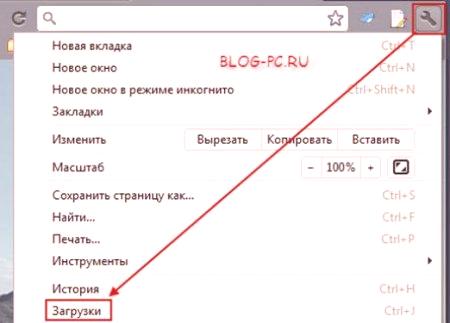Ponekad kada pokušate pristupiti postavkama prikaza na računalima s ugrađenim grafičkim adapterima NVIDIA, korisnik može dobiti poruku da postavke za prikaz NVIDIA nisu dostupne. Promjena barem nešto ne radi uopće. Što učiniti u takvoj situaciji, pročitajte u nastavku.
NVIDIA upravljačka ploča: postavke prikaza NVIDIA nisu dostupne. Koji je razlog?
Razlog za ovu situaciju je da većina stručnjaka naziva problemima s upravljačkim programima za grafičku karticu. Nije iznenađujuće da je to samo kontrolni softver koji omogućuje vezu između grafičkog adaptera s računalnim monitorom ili zaslonom prijenosnog računala.
Ali zašto postavke NVIDIA zaslona nisu dostupne u svakom pojedinačnom slučaju, ponekad je teško odrediti, unatoč poznatom uzroku. Vozači mogu biti zastarjeli, nestali ili čak oštećeni. Ovisno o tome, možete primijeniti nekoliko učinkovitih rješenja koja će vam pomoći riješiti problem. Metode su prilično jednostavne, ali u nekim slučajevima potrebno je uzeti u obzir specifičnosti situacije.
Što trebam učiniti ako postavke prikaza NVIDIA nisu dostupne?
Počnimo s najjednostavnijim. Ako se takva poruka u jednom "savršenom" trenutku pojavi pri pokretanju sustava, ali ranije je sve funkcioniralo, možda je to nekako zbog rušenja samog OS-a. Ne postoji ništa jednostavnije od aktiviranja oporavka sustava do točke kada problemi ne postoje. Isto vrijedi i za situaciju kada se prikaže poruka da je postavkaNVIDIA zaslon nije dostupan u sustavu Windows 10 ili bilo kojoj drugoj verziji OS-a nakon instalacije ažuriranja. Moguće je da su neki od njih nepravilno instalirani ili sami uzrokuju kršenje operativnog sustava. U tom slučaju u odjeljku programi i komponente morate ukloniti nedavno instalirana ažuriranja tako da ih razvrstate prema datumu instalacije. Ali obrišite ih jednu po jednu, ponovno pokrenite sustav i pokušavate dobiti pristup postavkama. Kada se pronađe pogreška ažuriranja, morate ručno pretražiti, a zatim iz popisa isključiti oštećeni paket tako što ćete sačuvati ili spremiti broj.

Drugi apsolutno banalni razlog odnosi se na situacije kada su dvije grafičke kartice instalirane na računalu (diskretne i integrirane). Možete popraviti situaciju u Upravitelju zadataka, koja isključuje ugrađeni adapter, ako se trenutno koristi, ili aktivira NVIDIA karticu. Slično tome, za slučajeve u kojima postavke upravljača uređaja nisu utjecale na učinak, možete napraviti postavke BIOS-a, koje na popisu instaliranih grafičkih kartica odabirete kao glavni NVIDIA.
Ponovna instalacija i nadogradnja upravljačkih programa
Ali pretpostavimo da sve gore navedene metode nisu funkcionirale, a sustav izvješćuje da postavke prikaza NVIDIA nisu dostupne. U takvoj situaciji potrebna je ručna intervencija korisnika.
Kako biste izbjegli pretjerano kretanje, pokušajte ažurirati upravljačke programe za adapter u istom Upravitelju uređaja. Ako to ne uspije, uklonite upravljačke programe ili čak i grafičku karticu. Možda sPonovno pokretanje upravljačkih programa automatski će se instalirati. U krajnjem slučaju, instalacijski disk možete koristiti s upravljačkim programom adaptera, ako je dostupan. No, najveći problem je što se na taj način vozači ne brišu uvijek, a izvješća da postavke prikaza NVIDIA nisu dostupne pojavljuju se opet i opet.
Uklanjanje starih upravljačkih programa
U tom slučaju morat ćete sami ukloniti sve upravljačke programe i srodne programe pomoću odjeljka programa i komponenti koji se nalazi na upravljačkoj ploči.
Također, da biste potpuno očistili sustav od nepotrebnih upravljačkih programa, možete koristiti uslužni program Display Driver Uninstaller (ali je namijenjen samo za upravljačke programe i ne uklanja dodatne aplikacije). Nakon toga morate ponovno pokrenuti sustav i ponovno instalirati sve komponente. Da biste instalirali upravljačke programe najnovijih verzija, najbolje je koristiti automatizirane alate kao što je Driver Booster, koji će ažurirati softver za upravljanje apsolutno za sve uređaje dostupne na računalu.
Specijalizirani upravljački programi
Još jedna mogućnost za rješavanje problema s neraspoloživošću NVIDIA postavki zaslona odnosi se na nestandardna prijenosna računala.
Da biste započeli, idite na izbornik Pokreni i upišite msinfo32 nakon čega slijedi točan naziv modela prijenosnog računala. Zatim pogledajte službeni izvor proizvođača, navedite traženje upravljačkog programa po nazivu modela i preuzmite odgovarajući upravljački program, a zatim ga sami instalirajte.
Napomena: akoInstalater prikazan kao EXE-datoteku, koristite normalan Pokreni kao administrator. Ako je ova datoteka INF, preko PTP zaredom odaberite „Install”. Ako sustav otkrije da je vozač na taj način ne može utvrditi, idite na „Device Manager”, odaberite Update Driver i osigurati put do INF-spremljenu datoteku. Neki proizvođači nude korisnicima on-line provjeru laptop, nakon prolaza od kojih će se dati popis problema i preporuka za njihovo otklanjanje. A vozač grafički prilagodnik ne može preuzeti i instalirati izravno od proizvođača.
Pogovor
To je sve što se može reći kako bi se uklonili gore navedene probleme. Što znači da koristim? Pitanje je retoričko. Uglavnom, možete jednostavno instalirati automatizirani ažuriranja programa upravljačke programe. Ako problem nije u vozača, a dodatnu naknadu, morate dobiti osloboditi od njega, i onda ponovno instalirati preuzimanjem najnoviju verziju s NVIDIA. Međutim, oni koji imaju sposobnosti vozač može obaviti sve korake u ručnom načinu rada.